
Satura rādītājs:
- 1. darbība: daļa no oriģinālās bibliotēkas
- 2. darbība: elektroinstalācijas shēma: aizmugurējais apgaismojums
- 3. darbība: elektroinstalācijas shēma: adrese
- 4. solis: stieples shēma: trimmeris
- 5. darbība: elektroinstalācijas shēma: datu pārsūtīšana
- 6. darbība: pārejiet uz sākotnējo iestatījumu
- 7. darbība: sākotnējā Lib un savienojuma shēma
- 8. darbība: vadu shēma: SDA SCL
- 9. solis: vadu shēma
- 10. solis: prototipa dēlis
- 11. solis: PCB frēzēšana
- 12. solis: Paldies
- Autors John Day [email protected].
- Public 2024-01-30 10:56.
- Pēdējoreiz modificēts 2025-01-23 14:59.
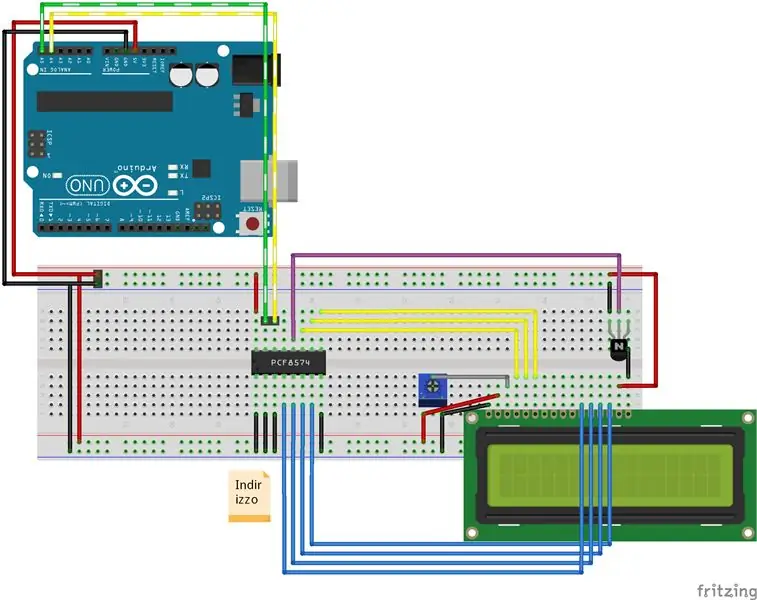


Es veicu savienojuma shēmu rakstzīmju displeja i2c adapterim.
Pārbaudiet atjauninājumus manā vietnē.
Tagad es pievienoju arī elektroinstalācijas savienojuma shēmu, lai izmantotu oriģinālo bibliotēku, nevis manu dakšiņu
LiquidCrystal Arduino bibliotēka rakstzīmju LCD displejiem, dakšveida projekts, lai izveidotu personisku shēmu, lai uzzinātu pcf8574.
Github projektā varat atrast shēmu, fotoattēlu un bibliotēkas kodu.
Šeit ir frēzētu PCB video, kas iegūts no Fritzing maizes dēļa shēmas.
1. darbība: daļa no oriģinālās bibliotēkas
Sākotnējās bibliotēkas komponentu (nevis manu dakšiņu) varat atrast vietnē eBay.
Tagad šeit varat atrast to pašu savienojuma shēmu, kurai ir tāda pati darbība.
2. darbība: elektroinstalācijas shēma: aizmugurējais apgaismojums
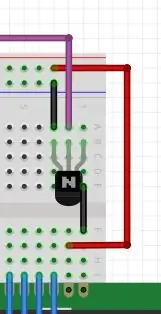
Kā redzat elektroinstalācijas shēmā, es pievienoju P7 NPN (2N2222) tranzistoru, lai iespējotu/atspējotu apgaismojumu.
3. darbība: elektroinstalācijas shēma: adrese

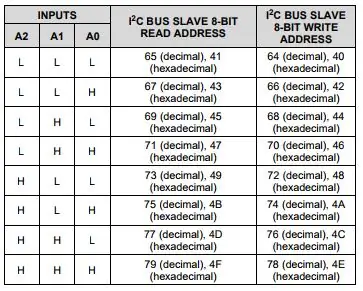
Es iestatīju visu zemo adresi (jūs varat to savienot pēc nepieciešamības, datu lapā varat atrast visu konfigurāciju).
Man šķiet ļoti noderīga skice, kas meklē visu pievienoto i2c komponentu, izmantojiet šo, lai pārbaudītu adresi.
4. solis: stieples shēma: trimmeris
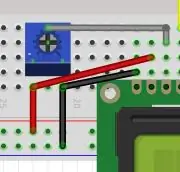
Lai izvēlētos pareizo kontrastu, jāpievieno 10k trimmeris.
5. darbība: elektroinstalācijas shēma: datu pārsūtīšana
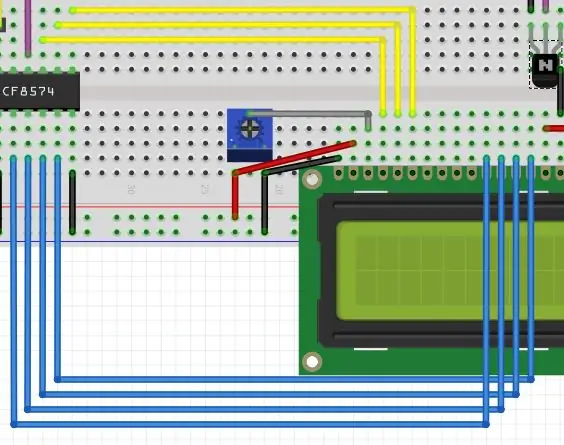
Zilais un dzeltenais vads ir paredzēts datu nosūtīšanai uz ierīci, es nepieslēdzu ierīci kā oriģinālo bibliotēku, tāpēc man ir jāpagriež dakša un jāpievieno dažas izmaiņas.
6. darbība: pārejiet uz sākotnējo iestatījumu
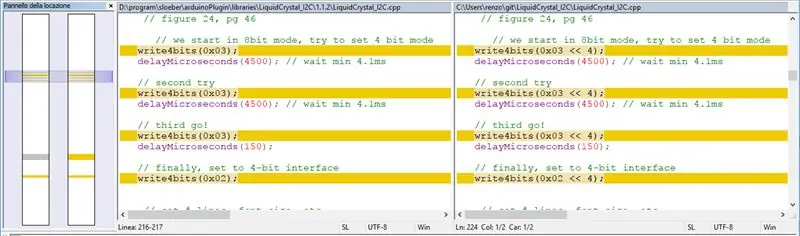
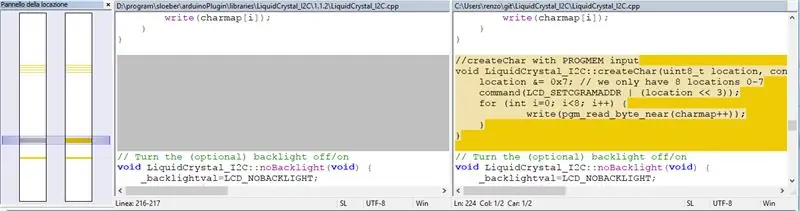
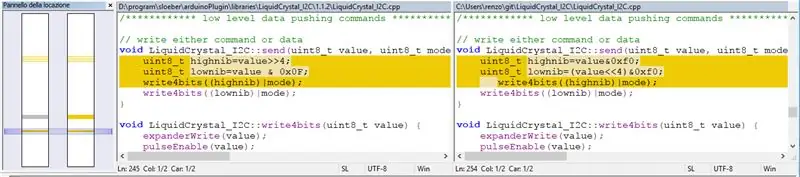
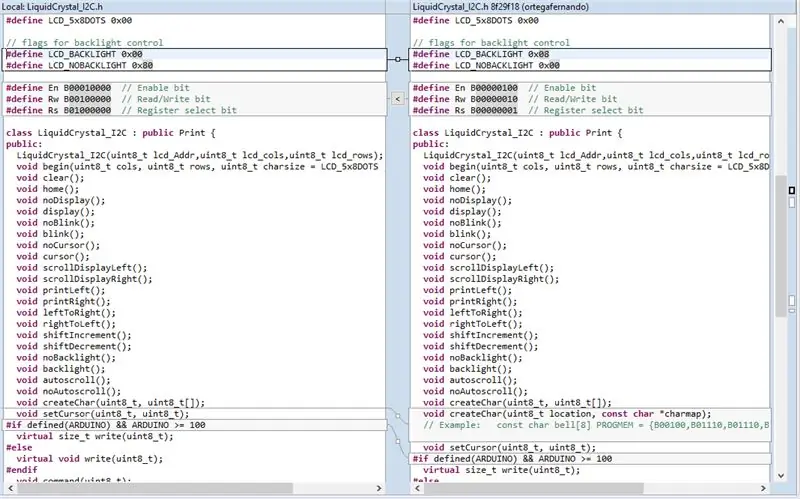
Kā redzat attēlā, es mazliet pārbīdu (no labās uz kreiso), un labajā bitā ievietoju fiksētu Enable, RW, Register Select un Back light pin paziņojumu.
Ja vēlaties, varat pārveidot shēmu oriģinālā. Ja atradīšu kādu laiku, es to darīšu jūsu vietā (un pārbaudīšu), lai jūs varētu izmantot oriģinālo bibliotēku.
7. darbība: sākotnējā Lib un savienojuma shēma
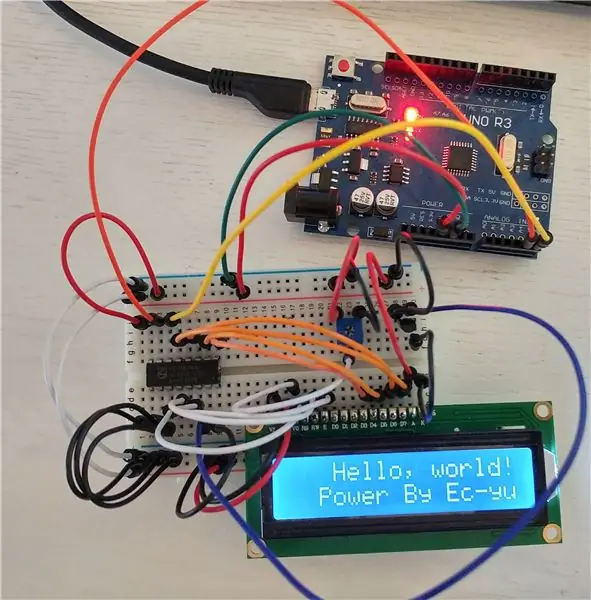
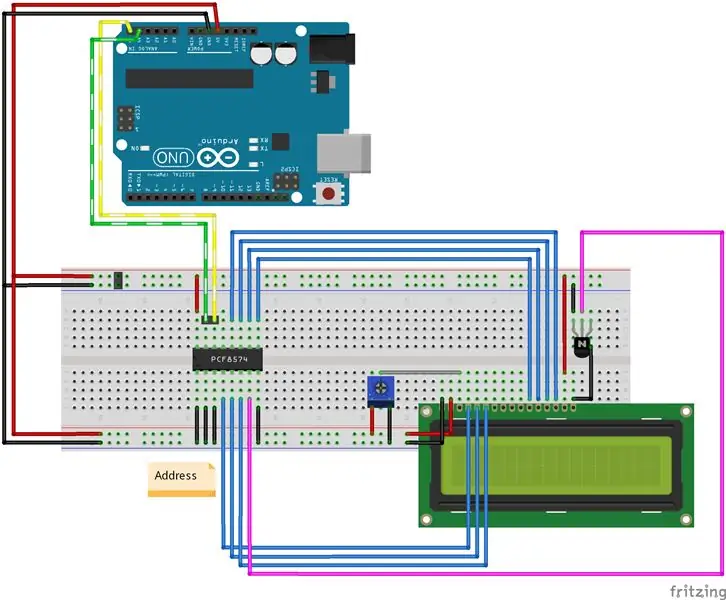
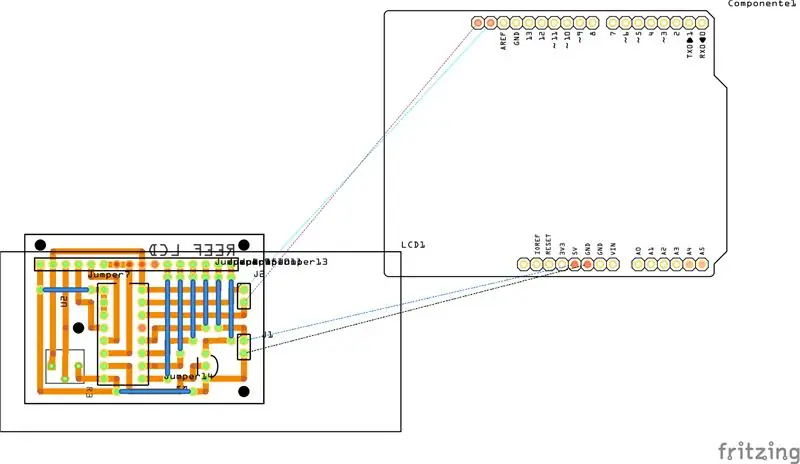
Es atjaunoju sākotnējās bibliotēkas savienojuma shēmu, lai jūs varētu izmantot standarta bibliotēku
8. darbība: vadu shēma: SDA SCL
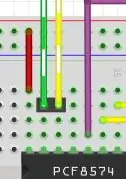
Joslas vads ir mana arduino SDA SCL tapa.
9. solis: vadu shēma
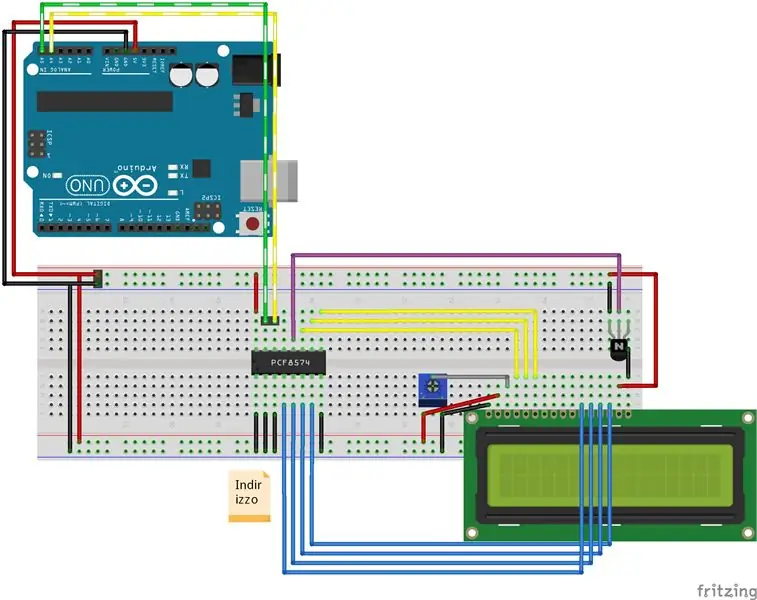
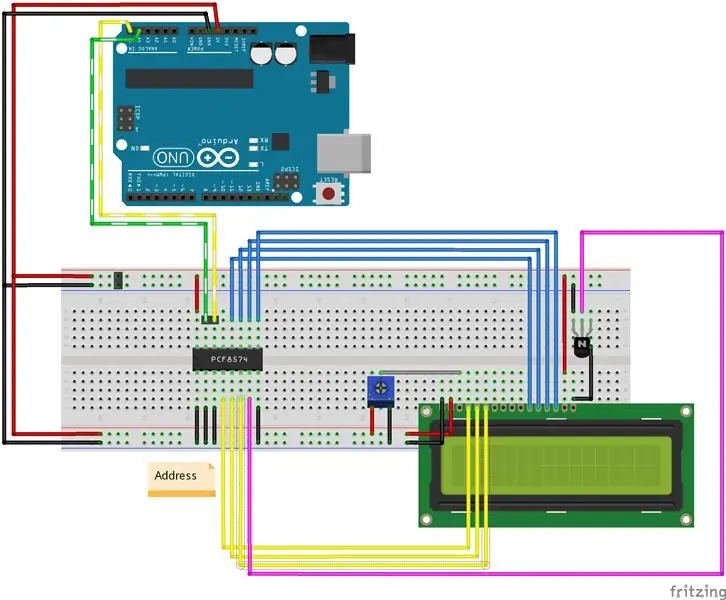

Kā redzat, elektroinstalācijas shēma ir diezgan vienkārša, nekā es mēģinu to izveidot uz shēmas prototipa plates.
10. solis: prototipa dēlis



Tas nav tik skaisti, bet tas ir darbs.
11. solis: PCB frēzēšana
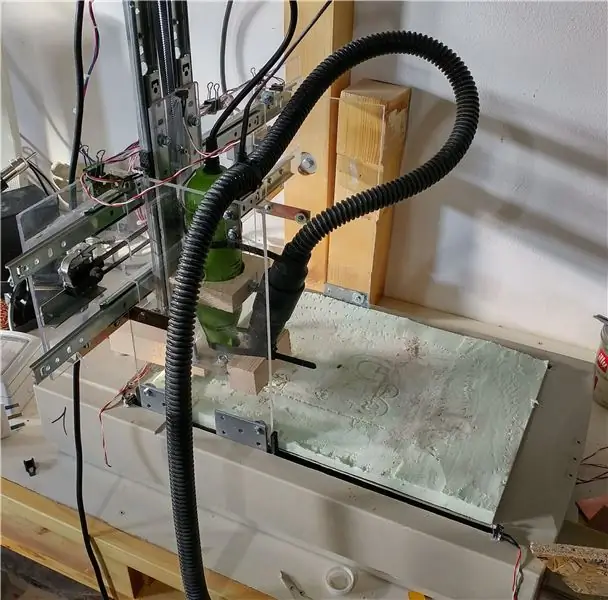

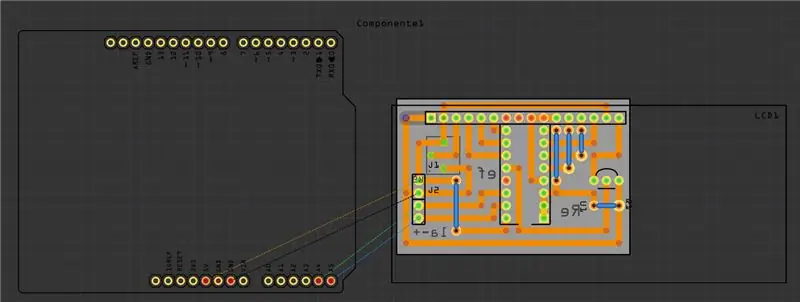

No shēmas es izveidoju PCB un mēģinu frēzēt PCB ar savu maršrutētāju (es sāku ceļvedi, kā frēzēt PCB).
12. solis: Paldies
i2c projektu sērija (kolekcija):
- Temperatūras mitruma sensors
- Analogais paplašinātājs
- Digitālais paplašinātājs
- LCD displejs
Ieteicams:
Kā izmantot 20x4 I2C rakstzīmju LCD displeju ar Arduino: 6 soļi

Kā izmantot 20x4 I2C rakstzīmju LCD displeju ar Arduino: Šajā vienkāršajā apmācībā mēs iemācīsimies izmantot 20x4 I2C rakstzīmju LCD displeju ar Arduino Uno, lai parādītu vienkāršu tekstu " Sveika pasaule. Noskatieties video
Layad Circuits burtciparu tastatūra ar ESP32 un rakstzīmju LCD: 4 soļi

Layad shēmas burtciparu tastatūra ar ESP32 un rakstzīmju LCD: Šis raksts parāda burtciparu tastatūras moduļa un 16x2 I2C rakstzīmju LCD moduļa izmantošanu datu ievadīšanai ESP32. Šo metodi var izmantot, lai ievadītu un izgūtu Wi-Fi akreditācijas datus un citu informāciju uz ESP32 un no tās
LCD iebrucēji: kosmosa iebrucējiem līdzīga spēle 16x2 LCD rakstzīmju displejā: 7 soļi

LCD iebrucēji: kosmosa iebrucējiem līdzīga spēle 16x2 LCD rakstzīmju displejā: nav nepieciešams ieviest leģendāro “Space Invaders” spēli. Šī projekta interesantākā iezīme ir tā, ka grafiskajai izvadei tiek izmantots teksta displejs. Tas tiek panākts, ieviešot 8 pielāgotas rakstzīmes. Jūs varat lejupielādēt pilnu Arduino
PLSD savienojuma rokasgrāmata: Savienojuma izveide ar Apple TV, izmantojot AirPlay [neoficiāls]: 10 soļi
![PLSD savienojuma rokasgrāmata: Savienojuma izveide ar Apple TV, izmantojot AirPlay [neoficiāls]: 10 soļi PLSD savienojuma rokasgrāmata: Savienojuma izveide ar Apple TV, izmantojot AirPlay [neoficiāls]: 10 soļi](https://i.howwhatproduce.com/images/009/image-24281-j.webp)
PLSD savienojuma rokasgrāmata: Savienojuma izveide ar Apple TV, izmantojot AirPlay [neoficiāls]: Šī rokasgrāmata ir sniegta, lai ilustrētu savienojumu ar Apple TV konferenču telpu, izmantojot AirPlay. Šis neoficiālais resurss tiek nodrošināts kā pieklājība Perkinsas vietējās skolas rajona administrācijai, darbiniekiem un pilnvarotajiem viesiem
Programmējams pulkstenis ar četru rakstzīmju displeju: 5 soļi (ar attēliem)

Programmējams pulkstenis ar četru rakstzīmju displeju: jūs būsit pilsētas runas, kad nēsāsit šo nepatīkamo, liela izmēra, pilnīgi nepraktisko rokas pulksteni. Parādiet savu iecienīto netīro valodu, dziesmu vārdus, galvenos ciparus utt. Iedvesmojoties no Microreader komplekta, es nolēmu izveidot milzīgu pulksteni, izmantojot
